在工作中,我们许多时候获取的合同文件往往都是用户拍照发过来的,而这种合同往往都是以照片形式居多,打印出来的效果并没有源文件效果好!
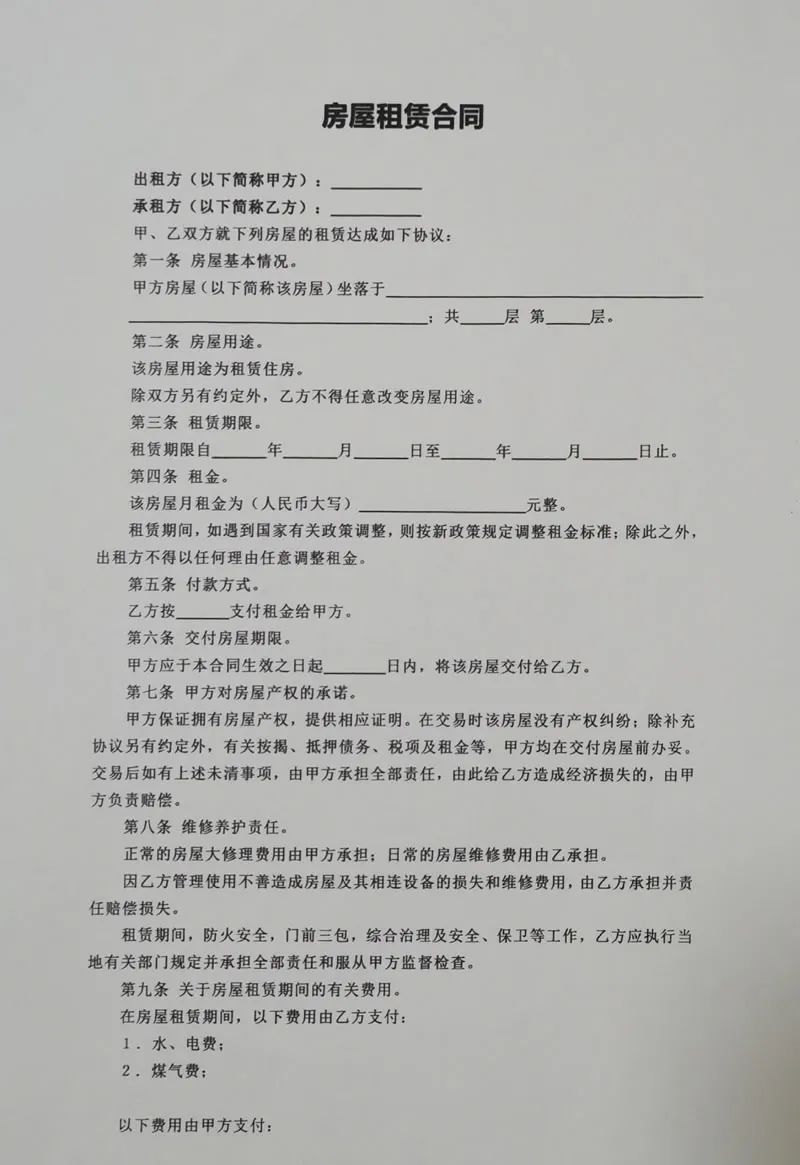
以上图为例,拍照打印合同的效果很差,背景全黑,与原文件相比差异很大,可能许多人都勉强使用。今天,我们来教大家如何解决这个难题,确保打印出来的效果与原文件完全一致!
1、先将照片插入到 Word 中来,「插入」-「插图」-「图片」,然后选中照片,随便设置一种环绕方式,这里我就选择「浮于文字上方」。

2、选择照片,进入「格式」-「调整」-「校正」-「图片校正选项」,在设置图片格式中,我们重点对「清晰度」「亮度」「对比度」进行设置。

需要进行重写的内容是:主要调整「清晰度」「亮度」「对比度」,大家可以自行调试这些参数,边调试边查看效果
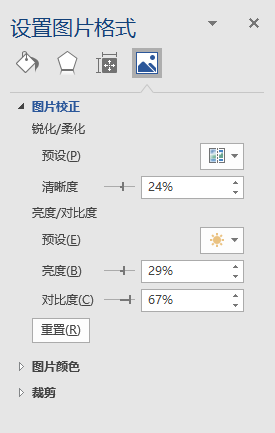
最后,我们会使用铺满整个文档的方式来展示图片

让我们来看看最终的结果吧!

对比看看,nice!
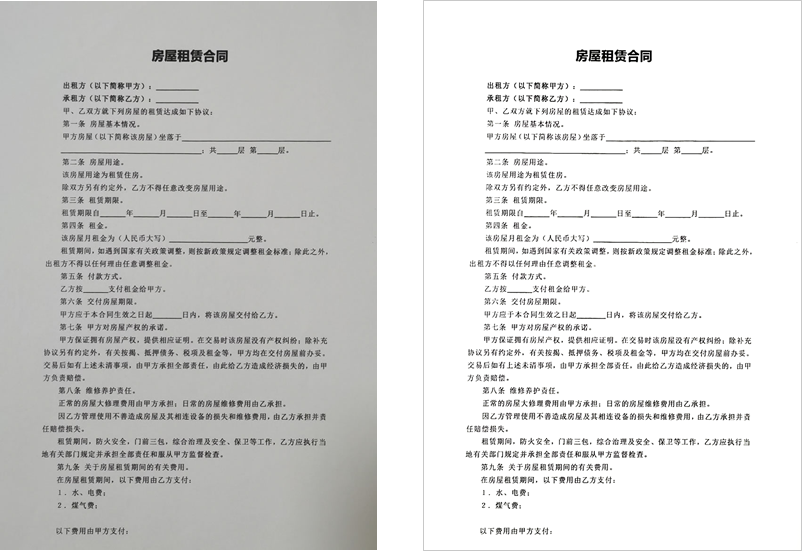
此篇文章来源于微信公众号:Word 技术联盟(ID:Wordlm123),作者为易雪龙
广告声明:本文中包含对外跳转链接(包括但不限于超链接、二维码、口令等形式),旨在提供更多信息,节省筛选时间,但仅供参考。请注意,本站的所有文章均带有此声明
以上就是如何解决 Word 打印合同照片时背景一片黑色的问题?的详细内容,更多请关注php中文网其它相关文章!

全网最新最细最实用WPS零基础入门到精通全套教程!带你真正掌握WPS办公! 内含Excel基础操作、函数设计、数据透视表等

Copyright 2014-2025 https://www.php.cn/ All Rights Reserved | php.cn | 湘ICP备2023035733号